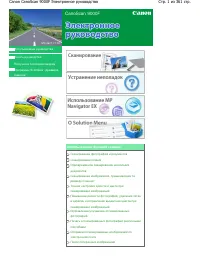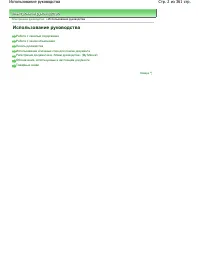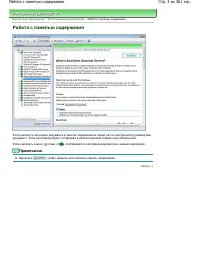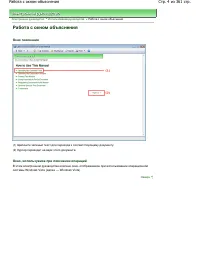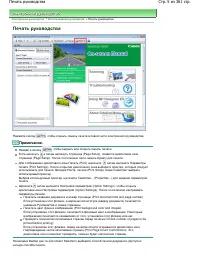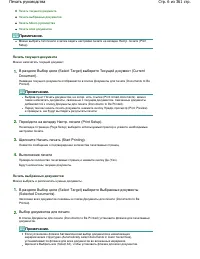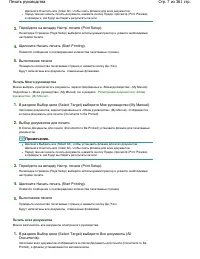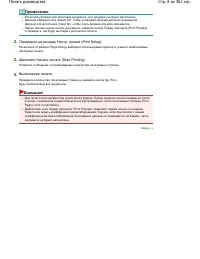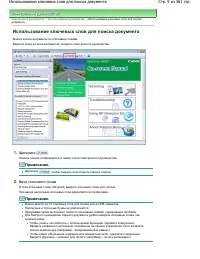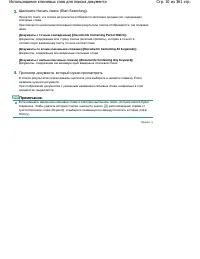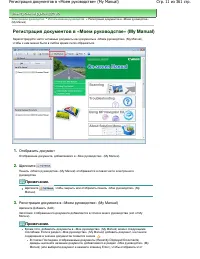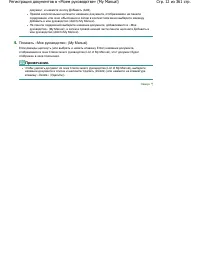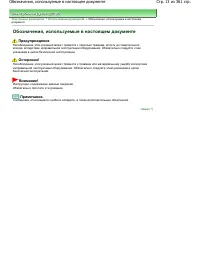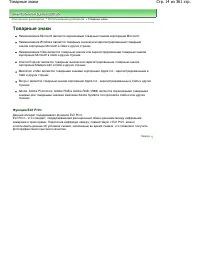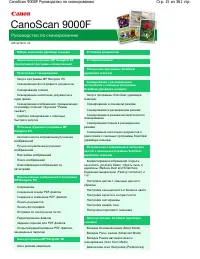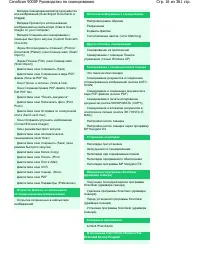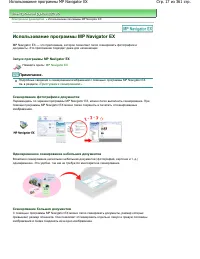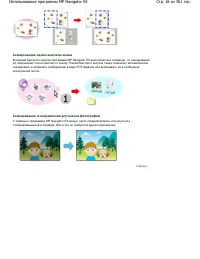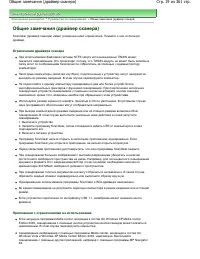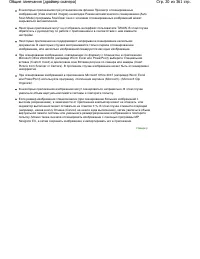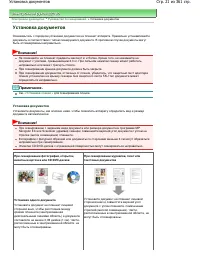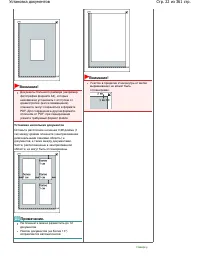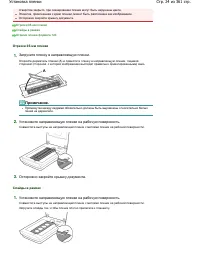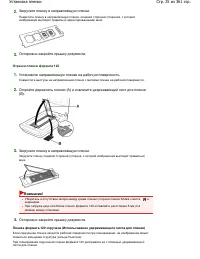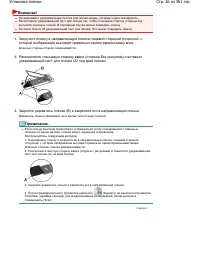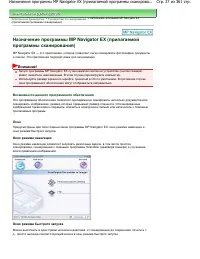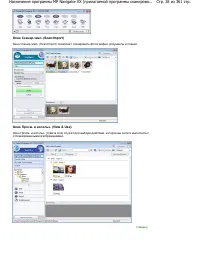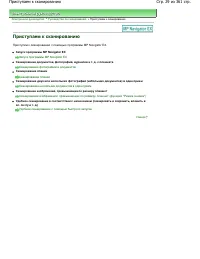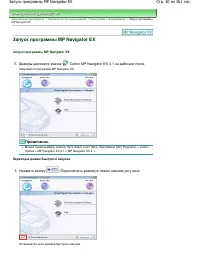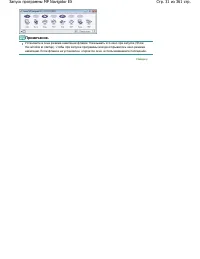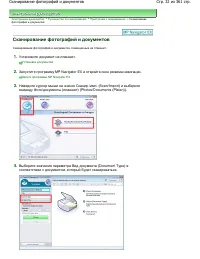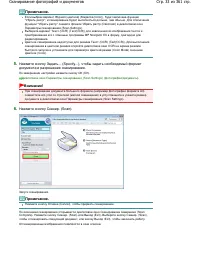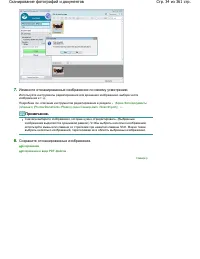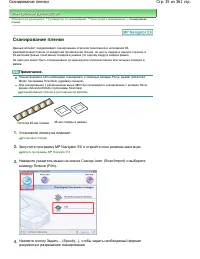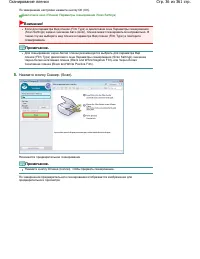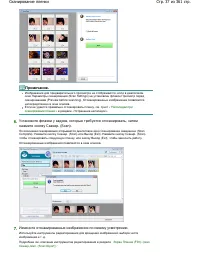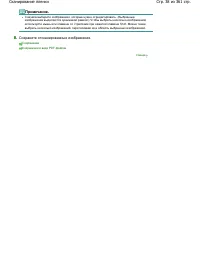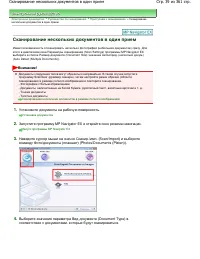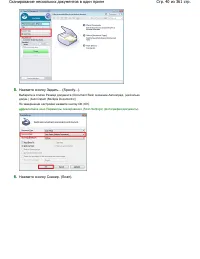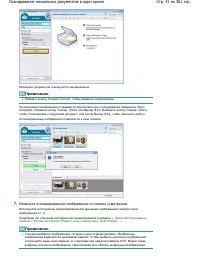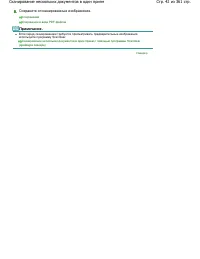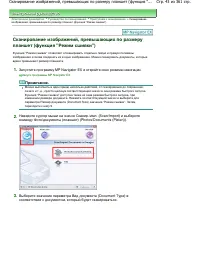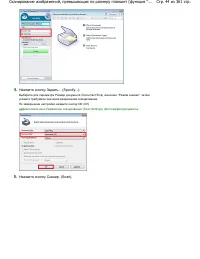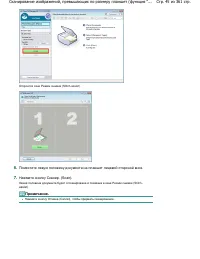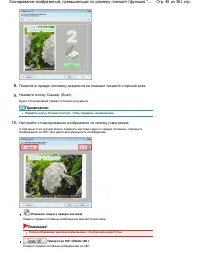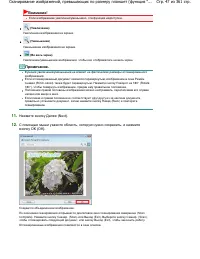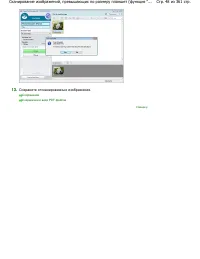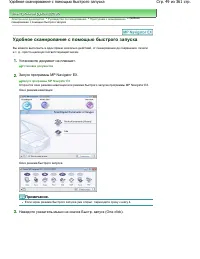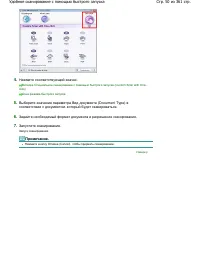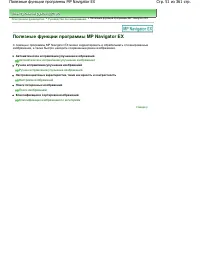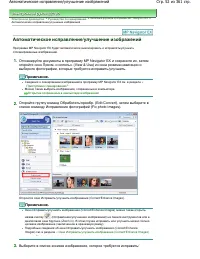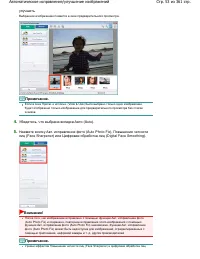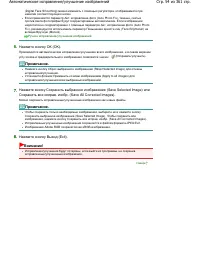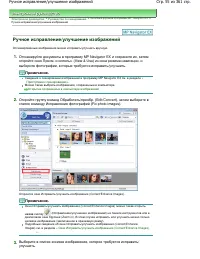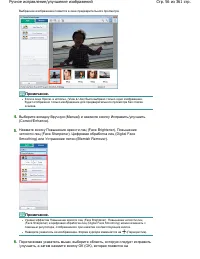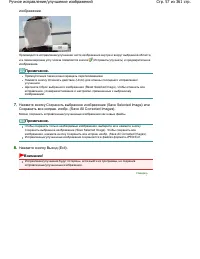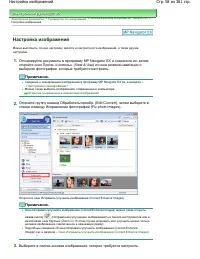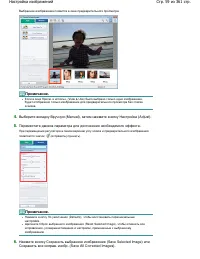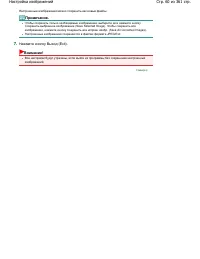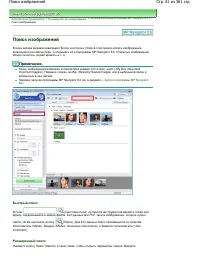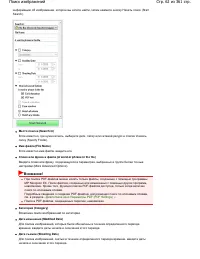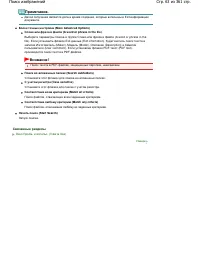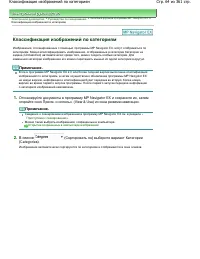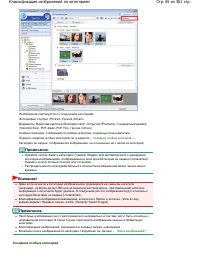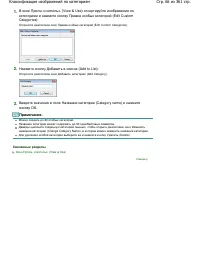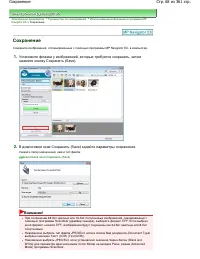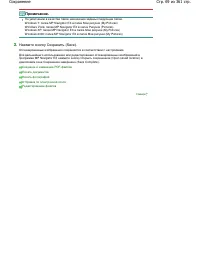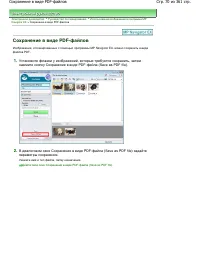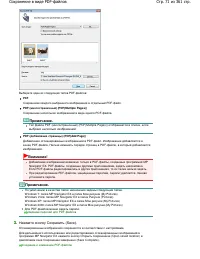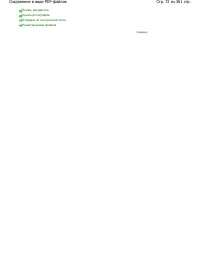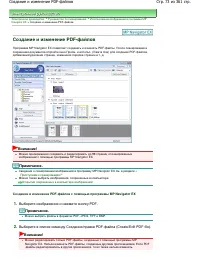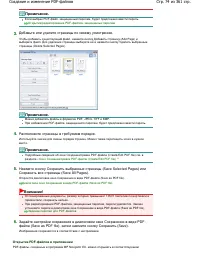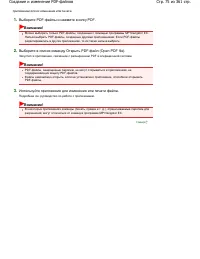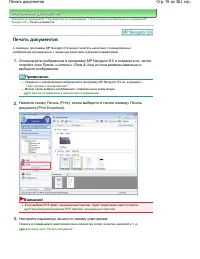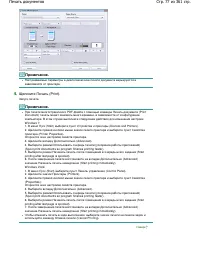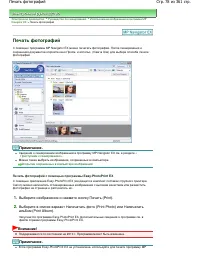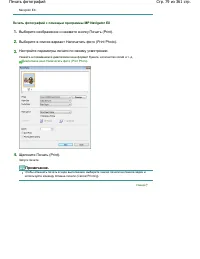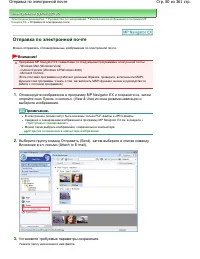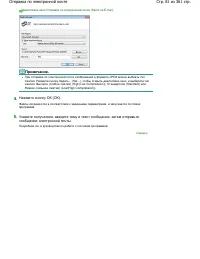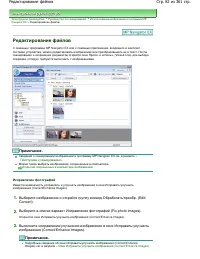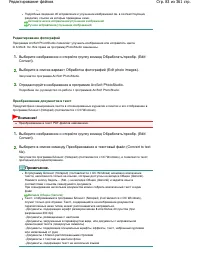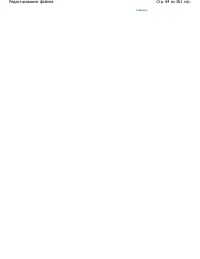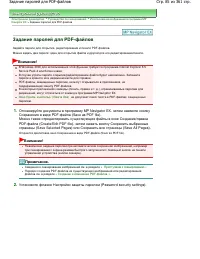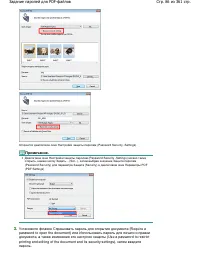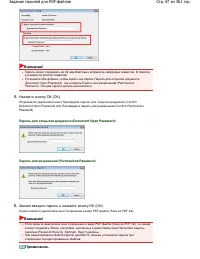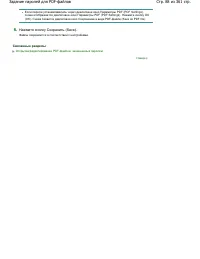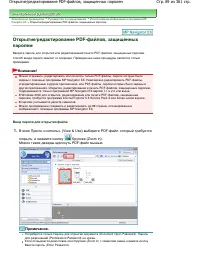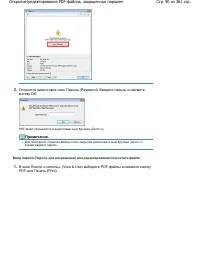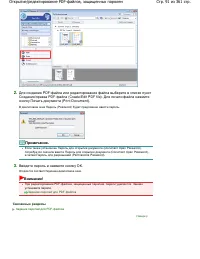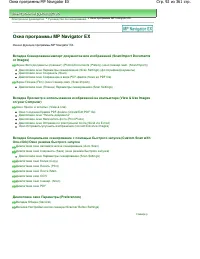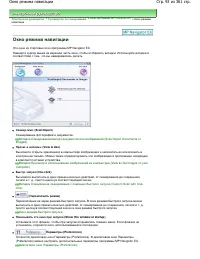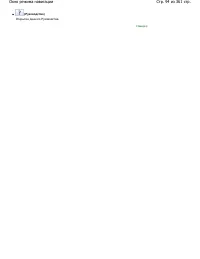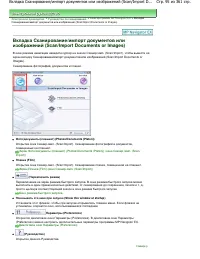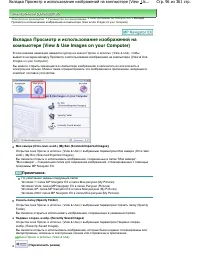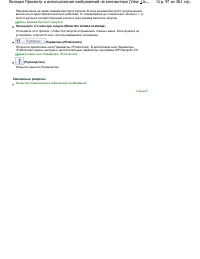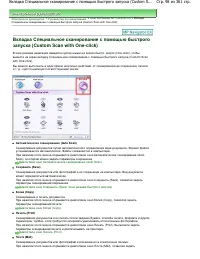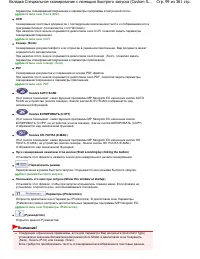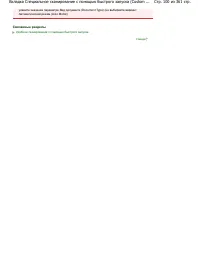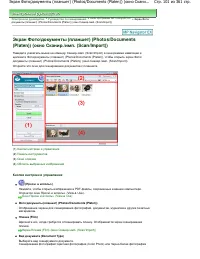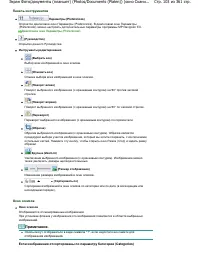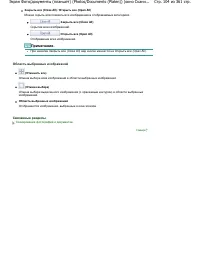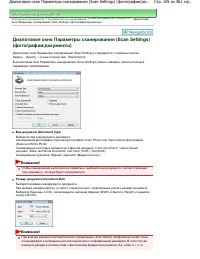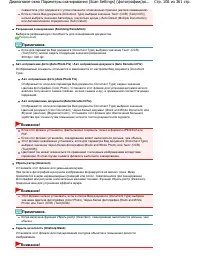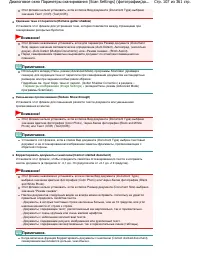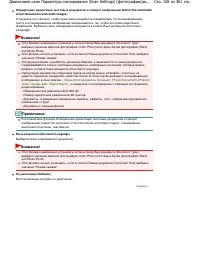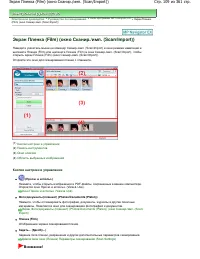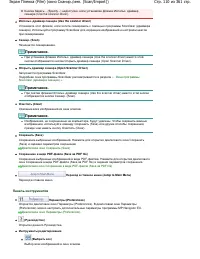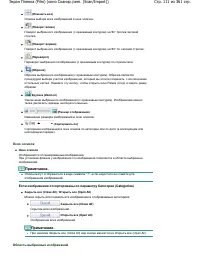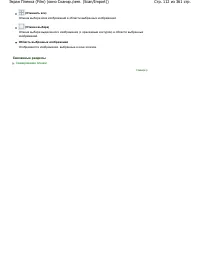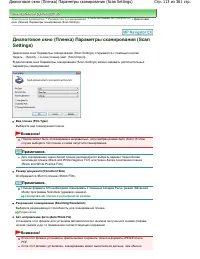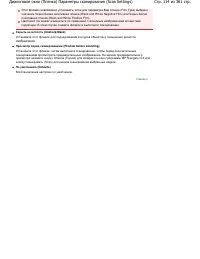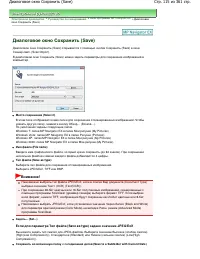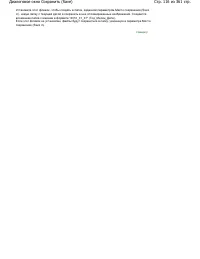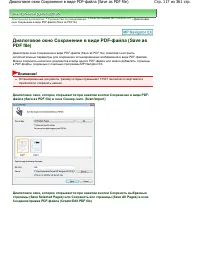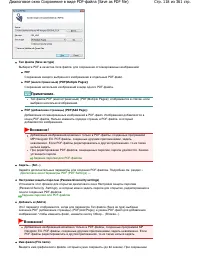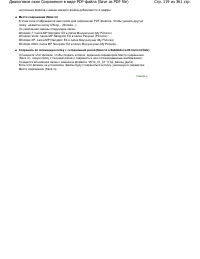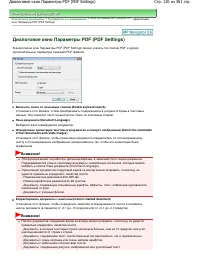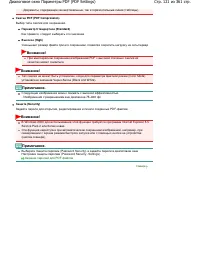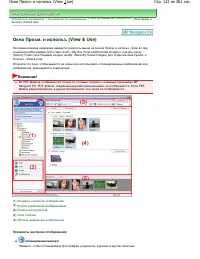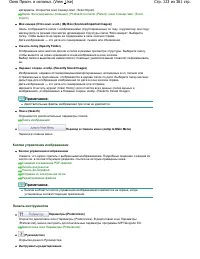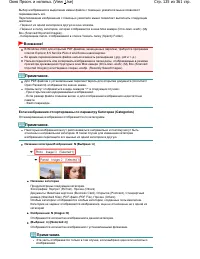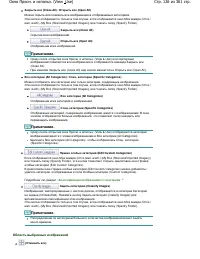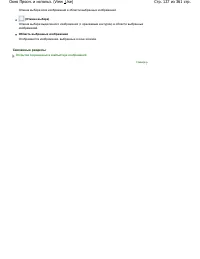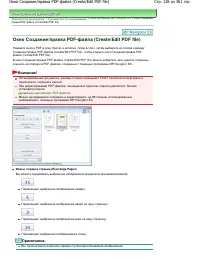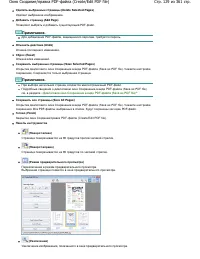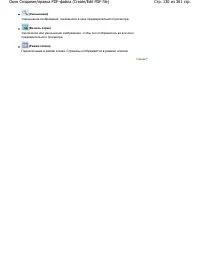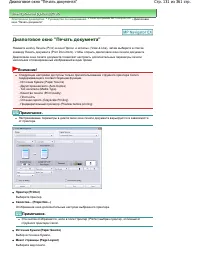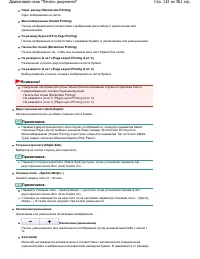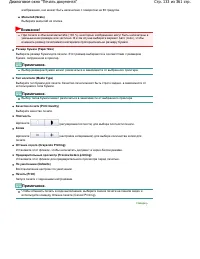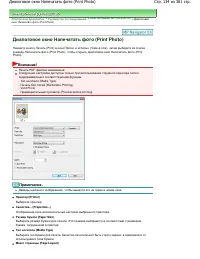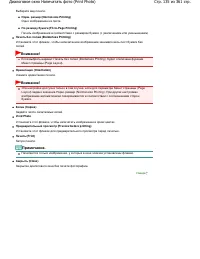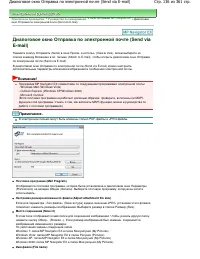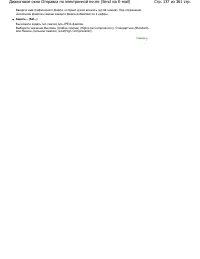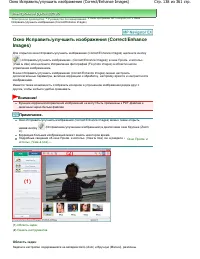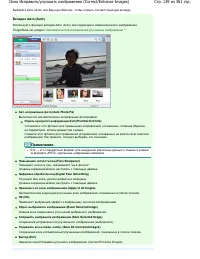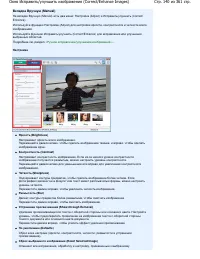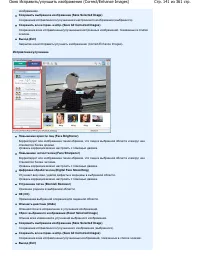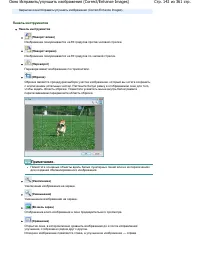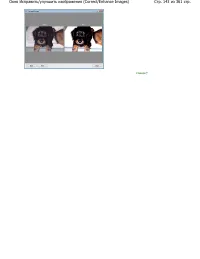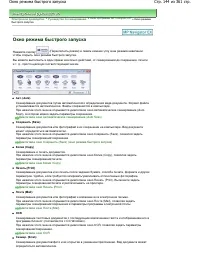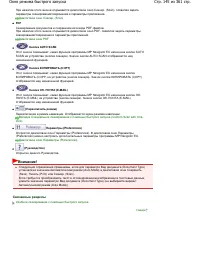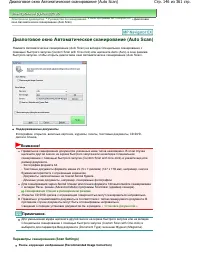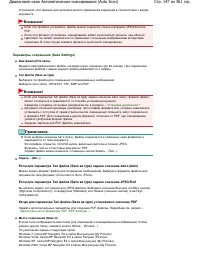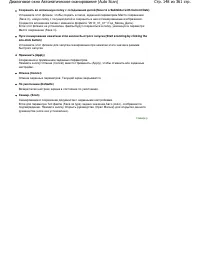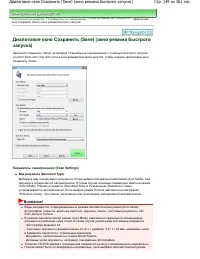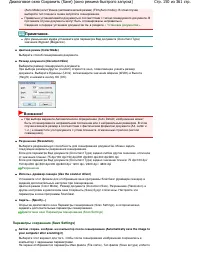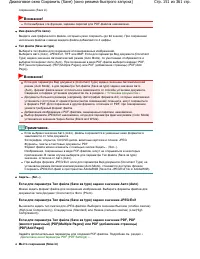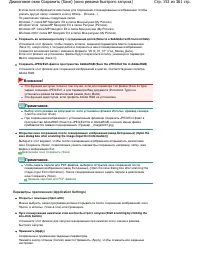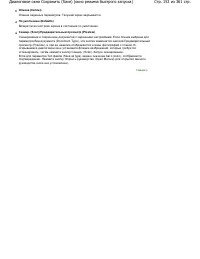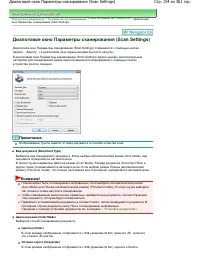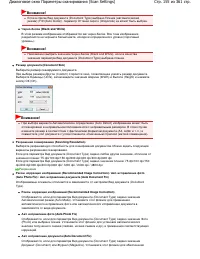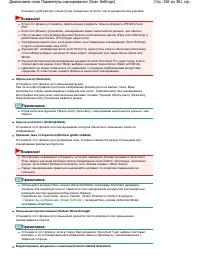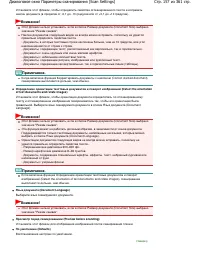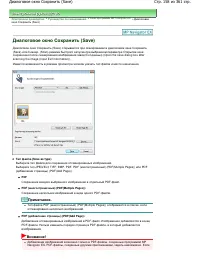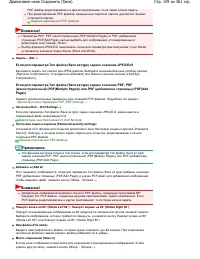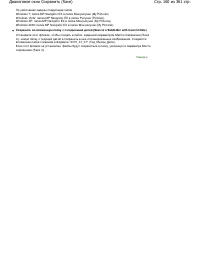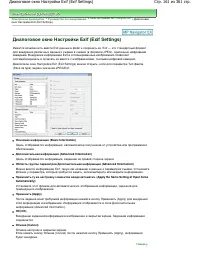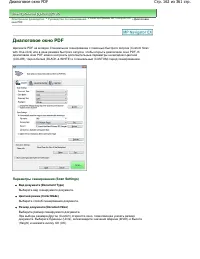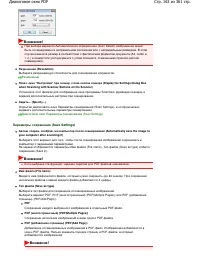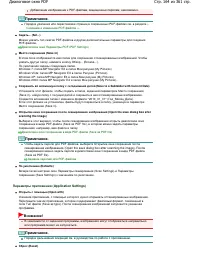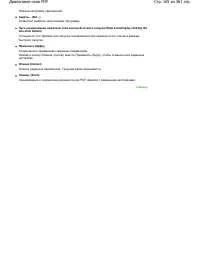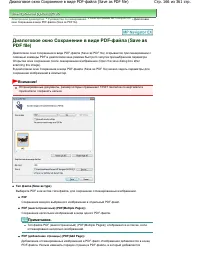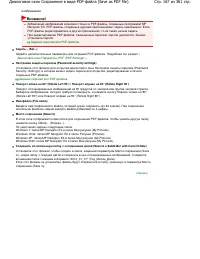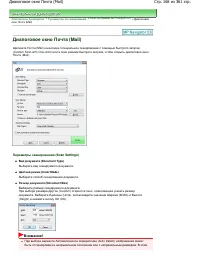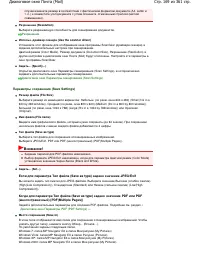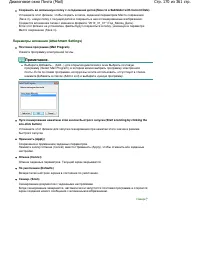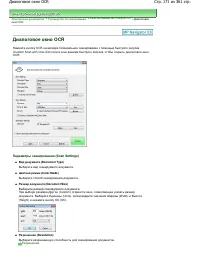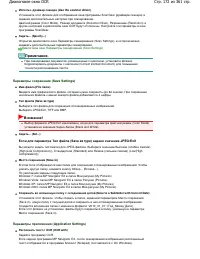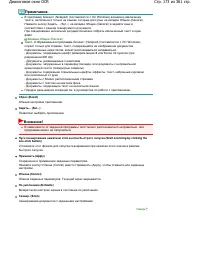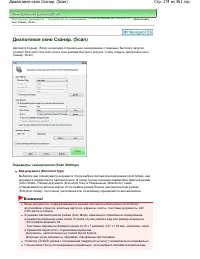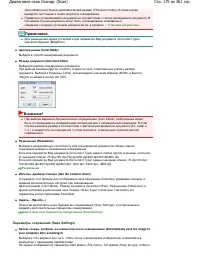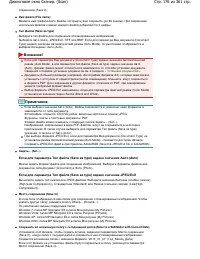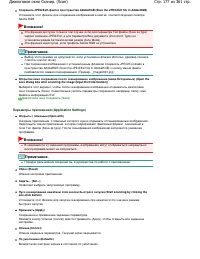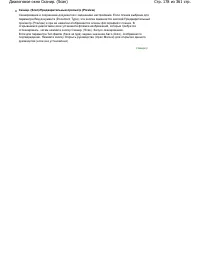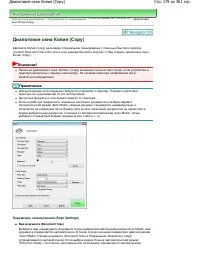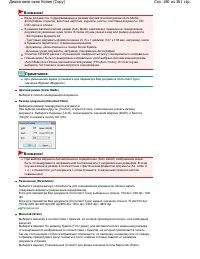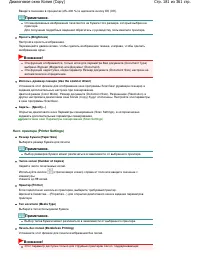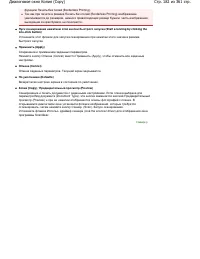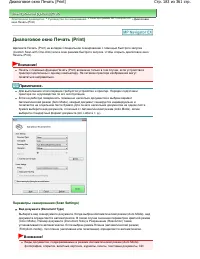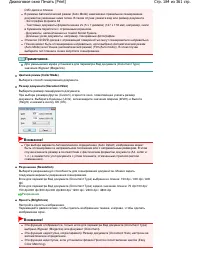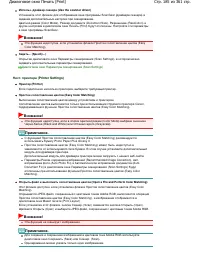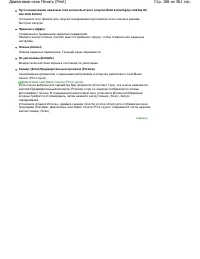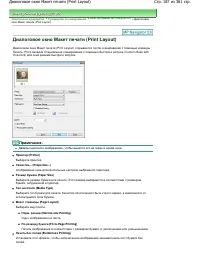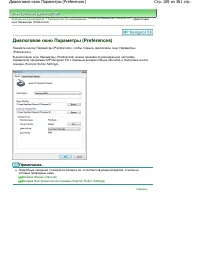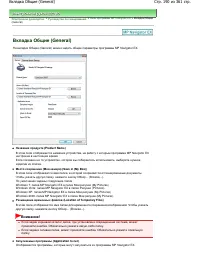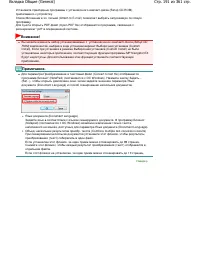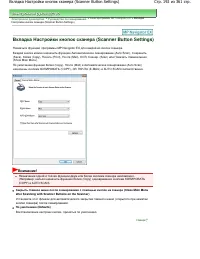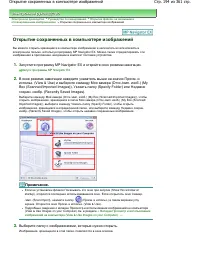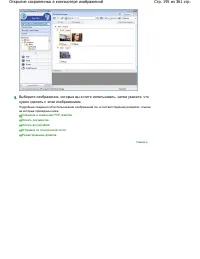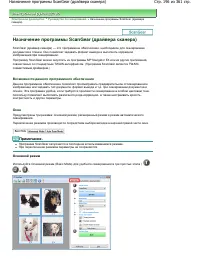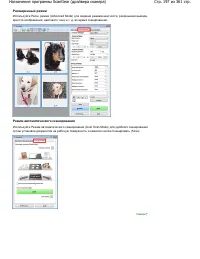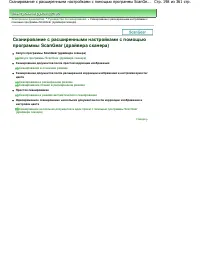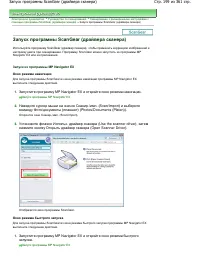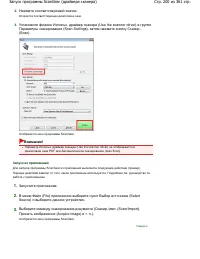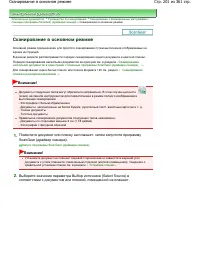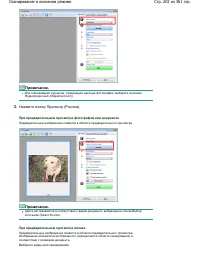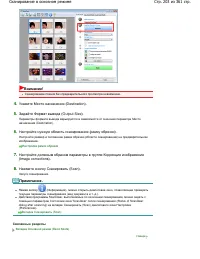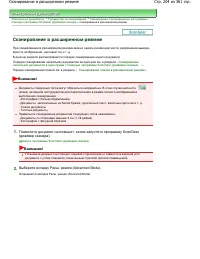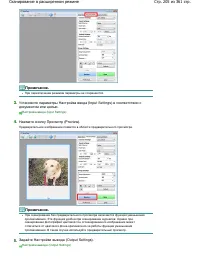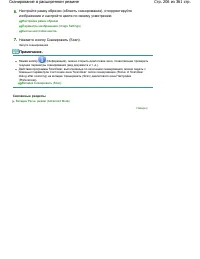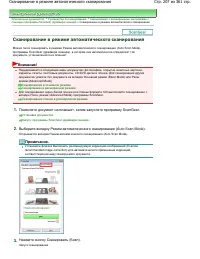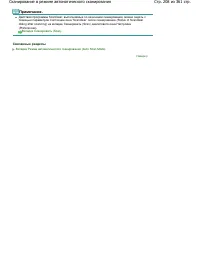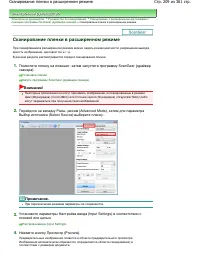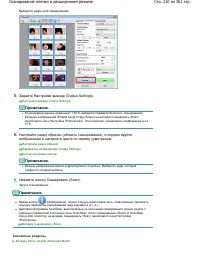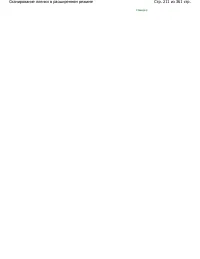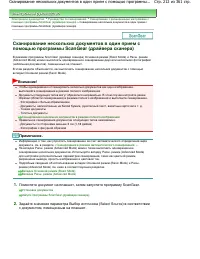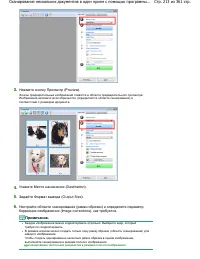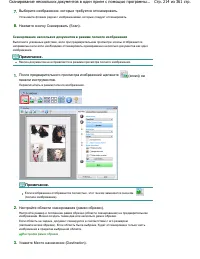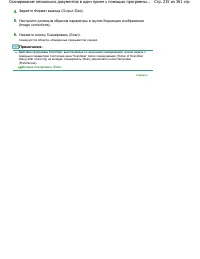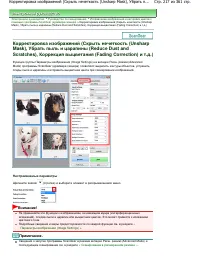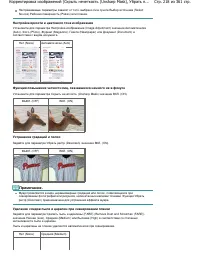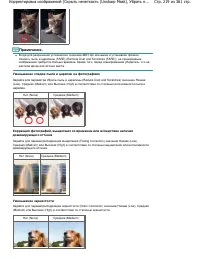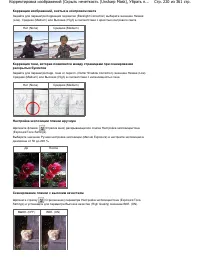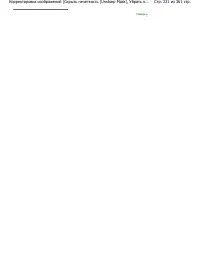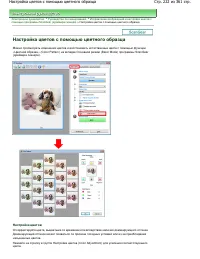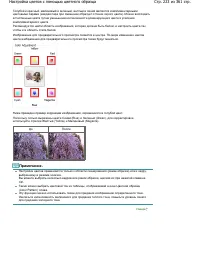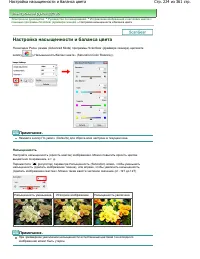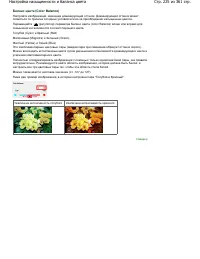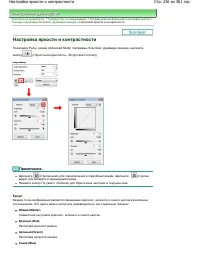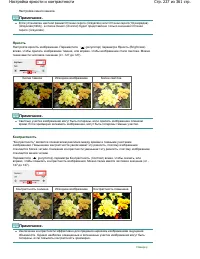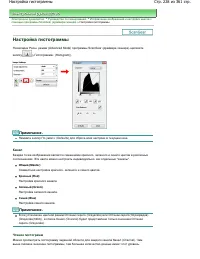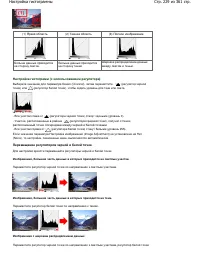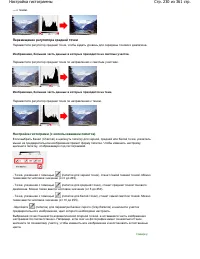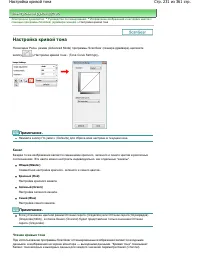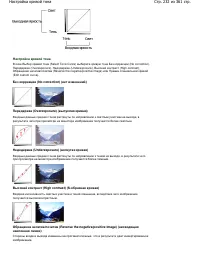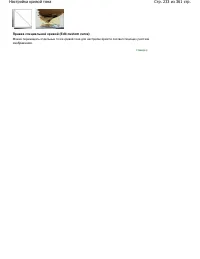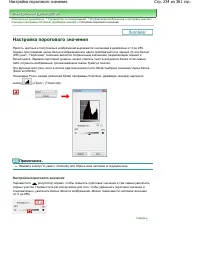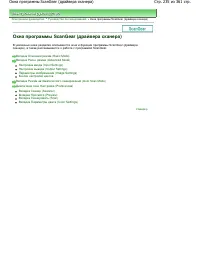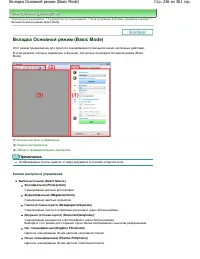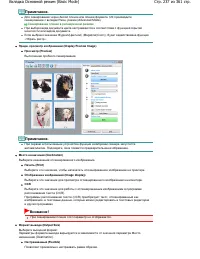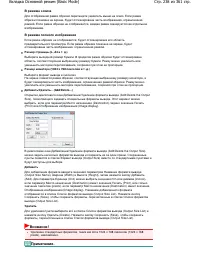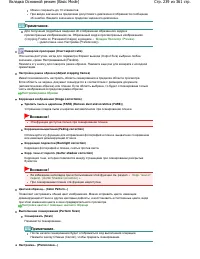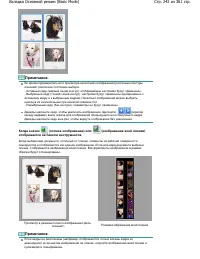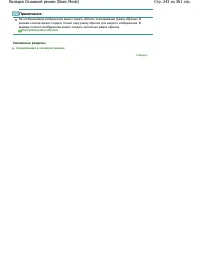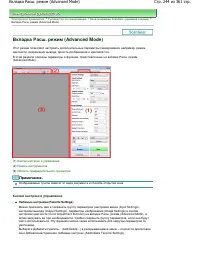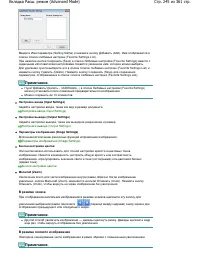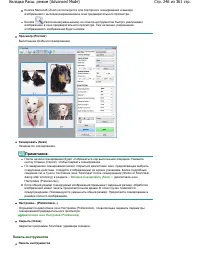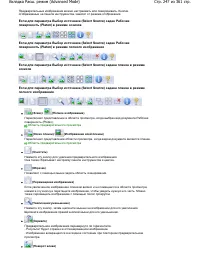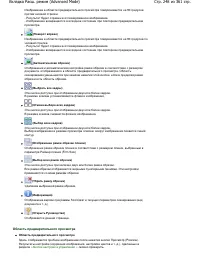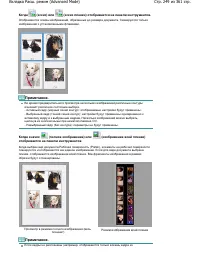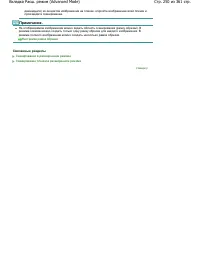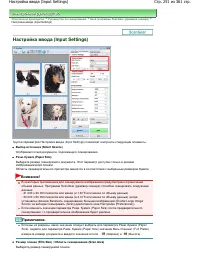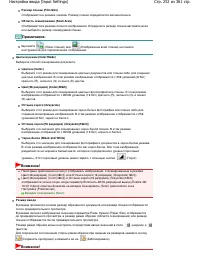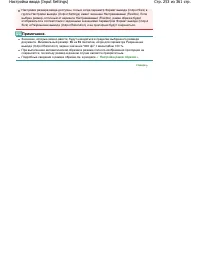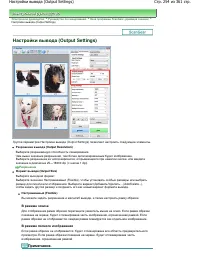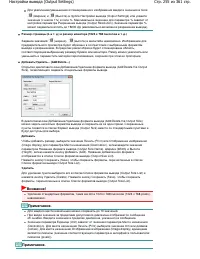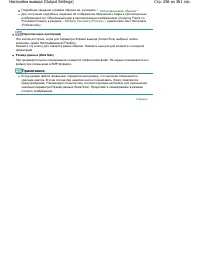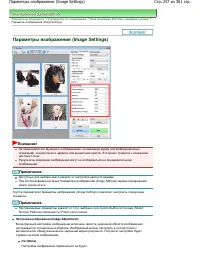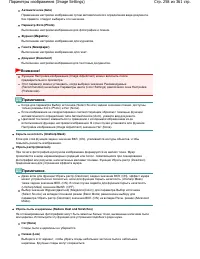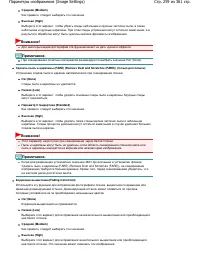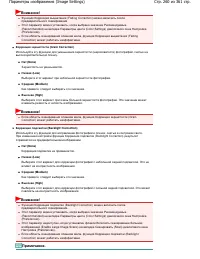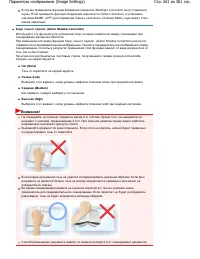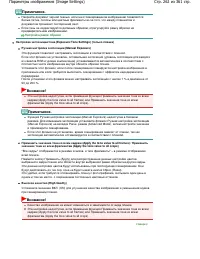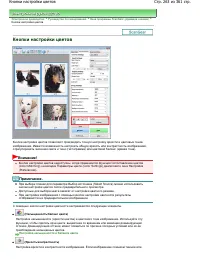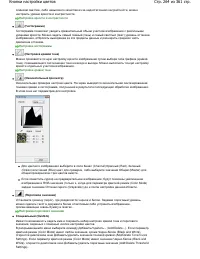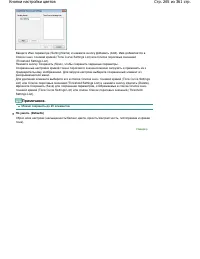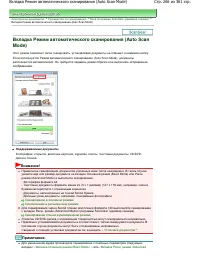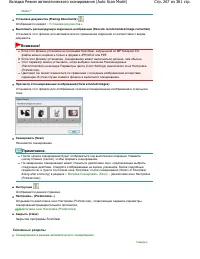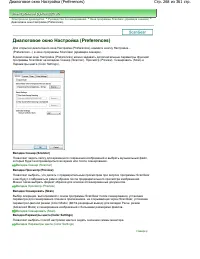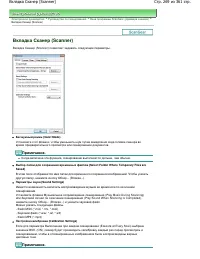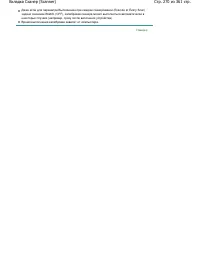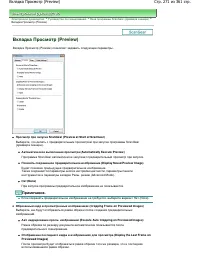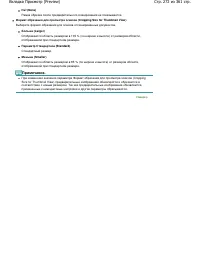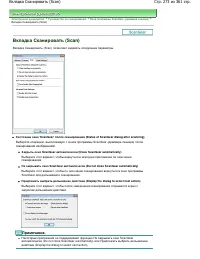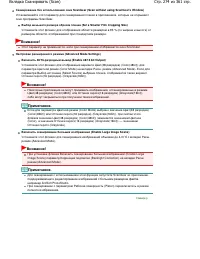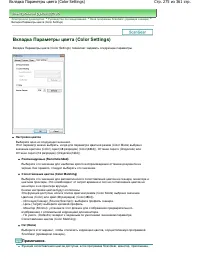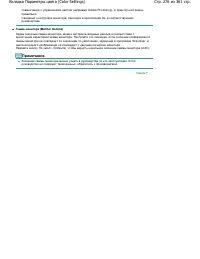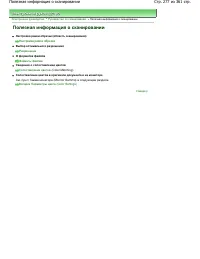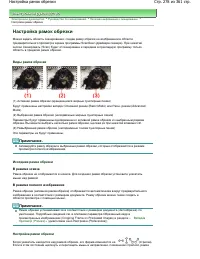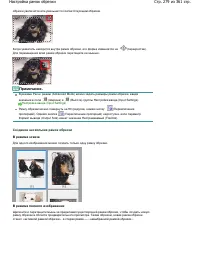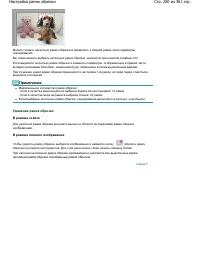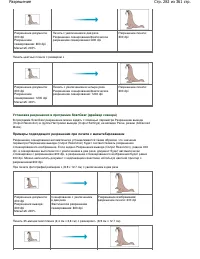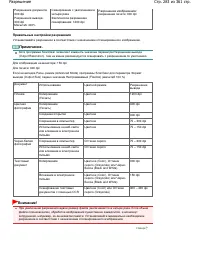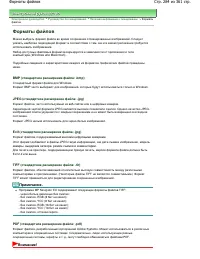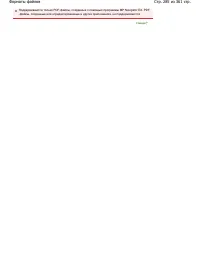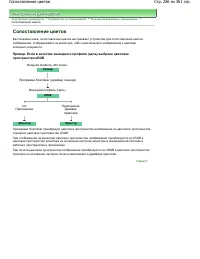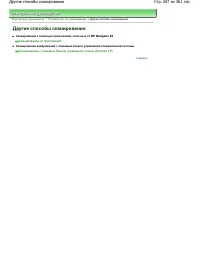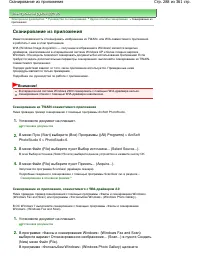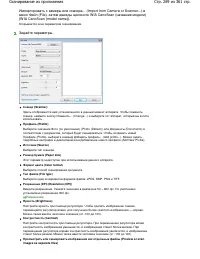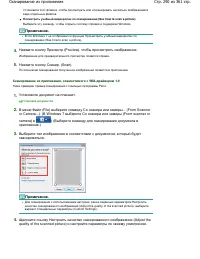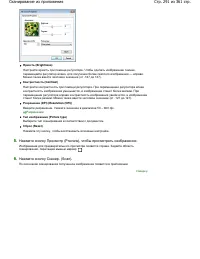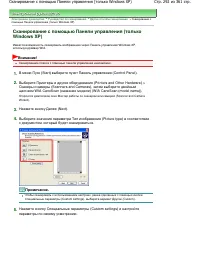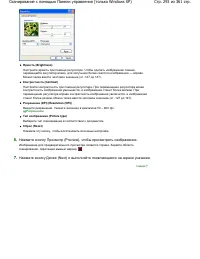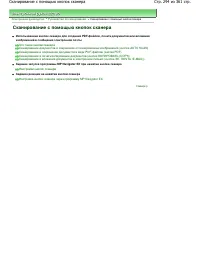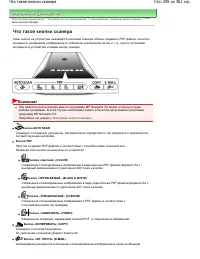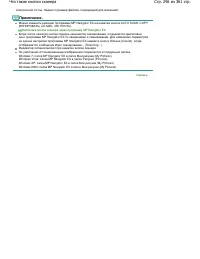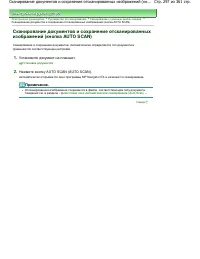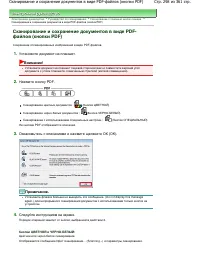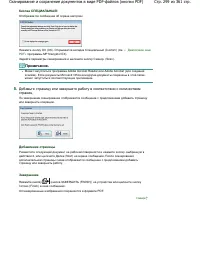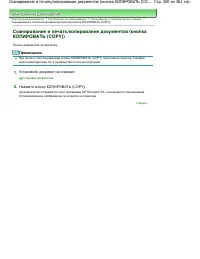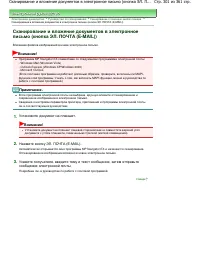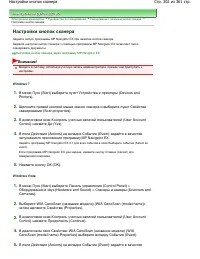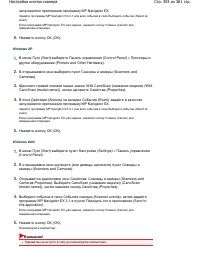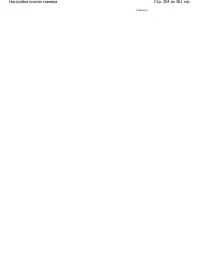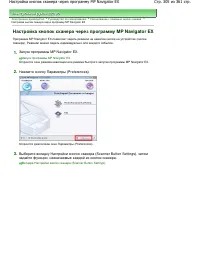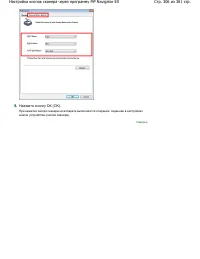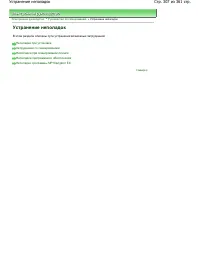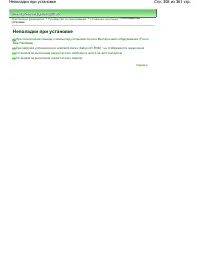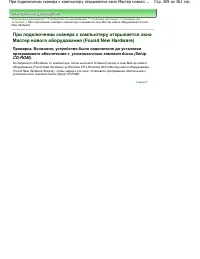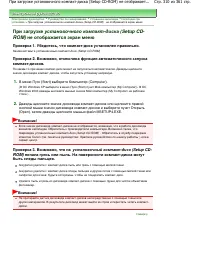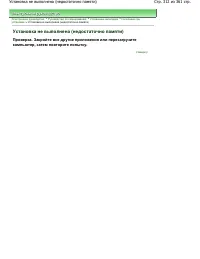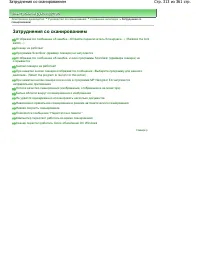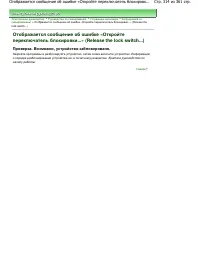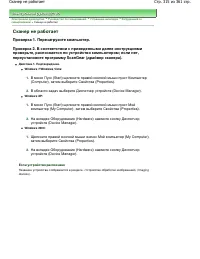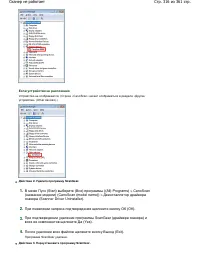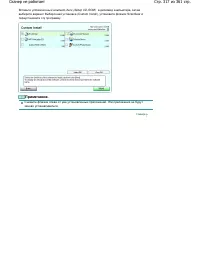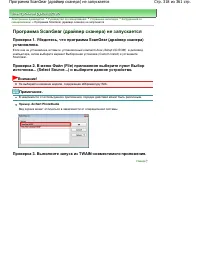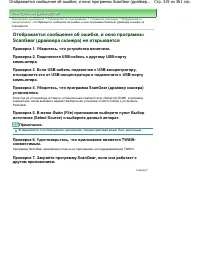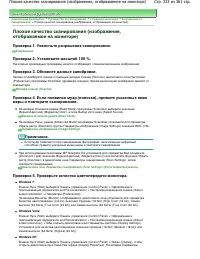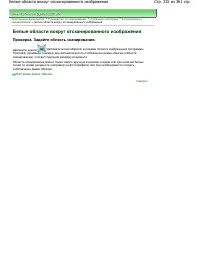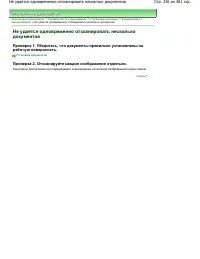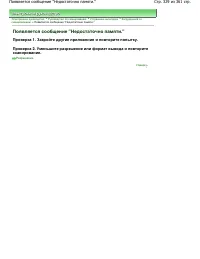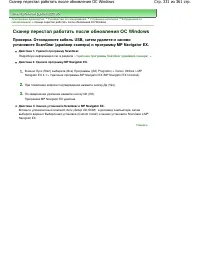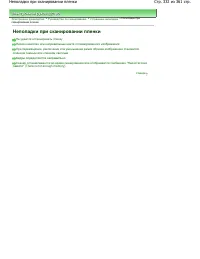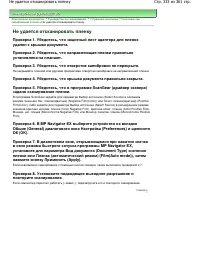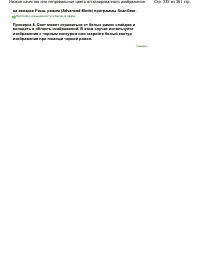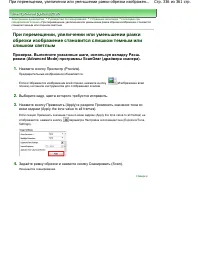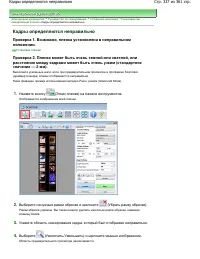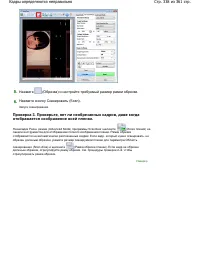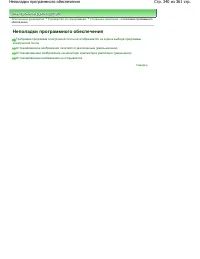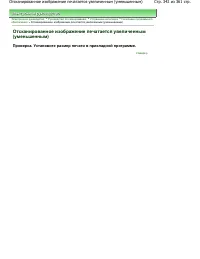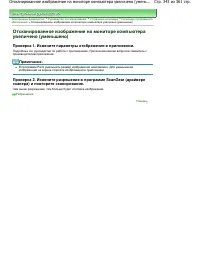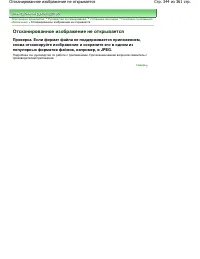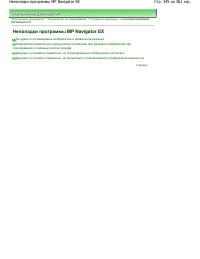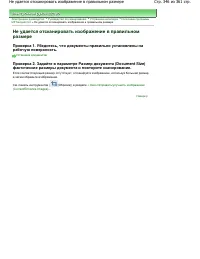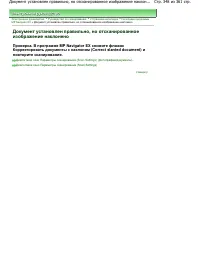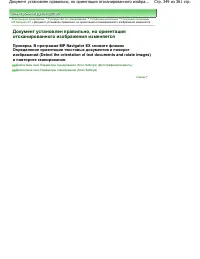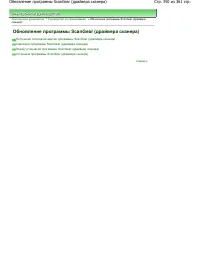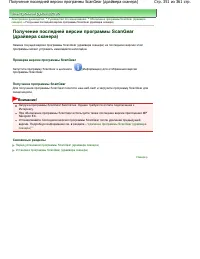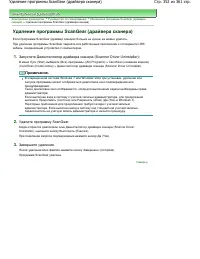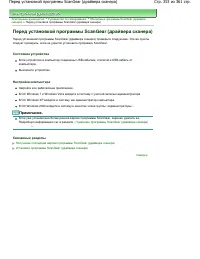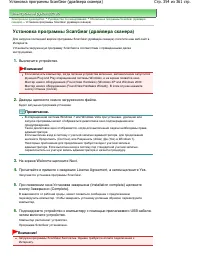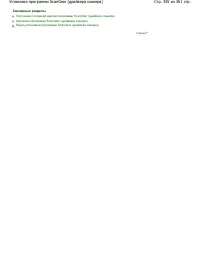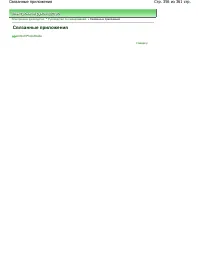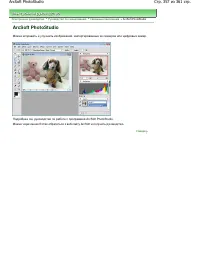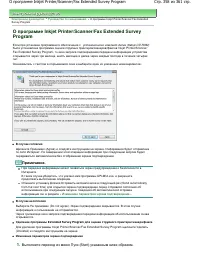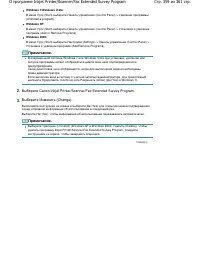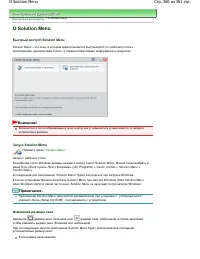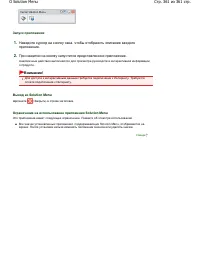Сканеры Canon CanoScan 9000F - инструкция пользователя по применению, эксплуатации и установке на русском языке. Мы надеемся, она поможет вам решить возникшие у вас вопросы при эксплуатации техники.
Если остались вопросы, задайте их в комментариях после инструкции.
"Загружаем инструкцию", означает, что нужно подождать пока файл загрузится и можно будет его читать онлайн. Некоторые инструкции очень большие и время их появления зависит от вашей скорости интернета.
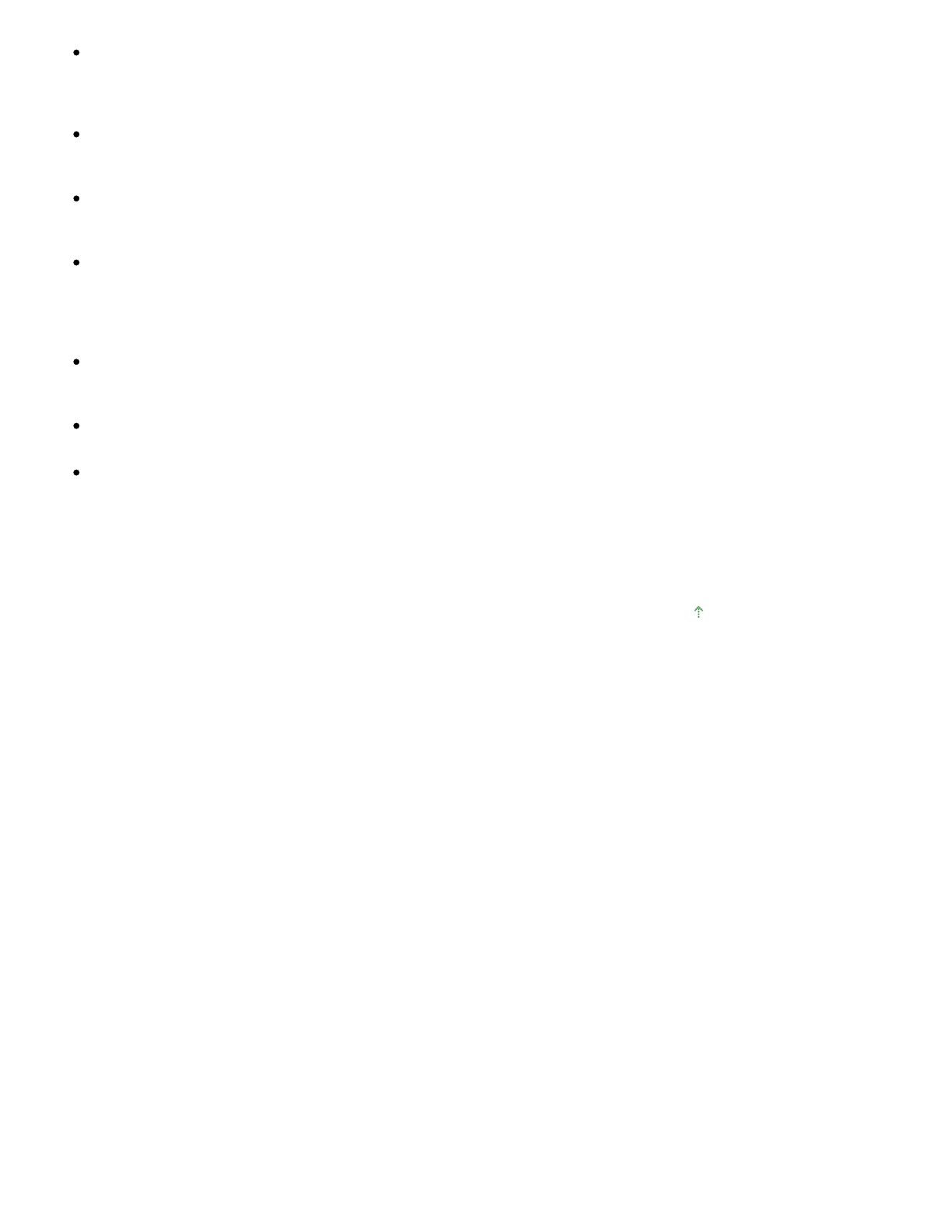
В
некоторых
приложениях
при
установленном
флажке
Просмотр
отсканированных
изображений
(View scanned images)
на
вкладке
Режим
автоматического
сканирования
(Auto
Scan Mode)
программы
ScanGear
окно
с
эскизами
отсканированных
изображений
может
закрываться
автоматически
.
Некоторые
приложения
могут
не
отображать
интерфейс
пользователя
TW AIN.
В
этом
случае
обратитесь
к
руководству
по
работе
с
приложением
и
в
соответствии
с
ним
измените
настройки
.
Некоторые
приложения
не
поддерживают
непрерывное
сканирование
нескольких
документов
.
В
некоторых
случаях
воспринимается
только
первое
отсканированное
изображение
,
или
несколько
изображений
сканируются
как
одно
изображение
.
При
сканировании
изображений
,
совпадающих
по
формату
с
планшетом
,
в
приложениях
Microsoft Office 2000/2003 (
например
W ord, Excel
или
PowerPoint)
выберите
Специальная
вставка
(Custom Insert)
в
диалоговом
окне
Вставка
рисунка
со
сканера
или
камеры
(Insert
Picture from Scanner or Camera).
В
противном
случае
изображение
может
быть
отсканировано
некорректно
.
При
сканировании
изображений
в
приложениях
Microsoft Office 2007 (
например
W ord, Excel
или
PowerPoint)
используйте
программу
«
Коллекция
картинок
(Microsoft)» (Microsoft Clip
Organizer).
В
некоторых
приложениях
изображения
могут
сканироваться
неправильно
.
В
этом
случае
увеличьте
объем
виртуальной
памяти
системы
и
повторите
попытку
.
Если
размер
изображения
слишком
велик
(
при
сканировании
больших
изображений
с
высоким
разрешением
),
в
зависимости
от
приложения
компьютер
может
не
отвечать
,
или
индикатор
выполнения
может
оставаться
на
отметке
0 %.
В
этом
случае
отмените
операцию
(
например
,
нажав
кнопку
Отмена
(Cancel)
на
шкале
хода
выполнения
),
затем
увеличьте
объем
виртуальной
памяти
системы
или
уменьшите
размер
/
разрешение
изображения
и
повторите
попытку
.
Можно
также
сначала
отсканировать
изображение
с
помощью
программы
MP
Navigator EX,
а
затем
сохранить
изображение
и
импортировать
его
в
приложение
.
Наверх
Стр. 20 из 361 стр.
Общие замечания (драйвер сканера)
Содержание
- 2 Использование; Использование руководства
- 3 Работа; Примечание; Работа с панелью содержания
- 4 Работа с окном объяснения
- 5 Печать; Печать руководства
- 8 Внимание
- 9 Щелкните; Ввод
- 10 Использование ключевых слов для поиска документа
- 11 Регистрация; списке; Регистрация документов в «Моем руководстве» (My Manual)
- 13 Обозначения; Предупреждение; Осторожно; Обозначения, используемые в настоящем документе
- 14 Товарные; Microsoft; Функция; Товарные знаки
- 15 ScanGear; CanoScan 9000F Руководство по сканированию
- 17 MP Navigator EX —; Приступаем; Использование программы MP Navigator EX
- 19 Общие
- 21 Установка; Установка; Установка документов
- 23 Подготовка; Установка пленки
- 24 Отрезки; Слайды
- 27 Назначение; Возможности; Окна
- 29 Приступаем к сканированию
- 30 Запуск; Canon MP Navigator EX 3.1; Переход; Запуск программы MP Navigator EX
- 32 Сканирование; Сканирование фотографий и документов
- 33 OCR
- 34 Сохранение
- 35 рамке; Полоска; Сканирование пленки
- 36 Нажмите
- 37 сканированием
- 38 Сохраните
- 39 Сканирование нескольких документов в один прием
- 42 драйвера
- 47 Увеличение; кнопку
- 49 Удобное
- 50 Удобное сканирование с помощью быстрого запуска
- 51 Полезные; Полезные функции программы MP Navigator EX
- 52 Автоматическое
- 54 Adobe RGB; Автоматическое исправление/улучшение изображений
- 55 Ручное
- 57 Ручное исправление/улучшение изображений
- 58 Настройка
- 60 Настройка изображений
- 61 Поиск; Быстрый; Поиск изображений
- 63 Связанные
- 64 Классификация; Классификация изображений по категориям
- 65 Создание
- 67 или; Использование изображений в программе MP Navigator EX
- 70 Сохранение в виде PDF-файлов
- 71 многостраничный; выбрано
- 73 Создание и изменение PDF-файлов
- 74 разделе
- 76 Печать документов
- 78 Печать фотографий
- 80 Отправка; Установите; Отправка по электронной почте
- 81 Низкое
- 82 Редактирование; Исправление
- 83 Преобразование
- 85 Задание; Задание паролей для PDF-файлов
- 86 password to open the document)
- 87 Document Open Password)
- 91 затем
- 92 Окна программы MP Navigator EX
- 93 Окно режима навигации
- 99 AUTO SCAN
- 101 Кнопки; пленки
- 104 Область
- 105 Вид; Размер
- 106 Разрешение; коррекций; изображения
- 107 Параметры
- 108 окно
- 110 Панель
- 112 изображений
- 117 Диалоговое окно Сохранение в виде PDF-файла (Save as PDF file)
- 120 (Detect the orientation; Диалоговое окно Параметры PDF (PDF Settings)
- 121 Защита
- 122 Элементы
- 128 Измен
- 132 уменьшением
- 135 полей; Vivid Photo; Диалоговое окно Напечатать фото (Print Photo)
- 136 Диалоговое окно Отправка по электронной почте (Send via E-mail)
- 137 Задать
- 144 Окно режима быстрого запуска
- 146 Поддерживаемые; Реком; Диалоговое окно Автоматическое сканирование (Auto Scan)
- 147 Стандартное
- 148 (Start scanning by clicking the
- 149 запуска; бумажном
- 150 (Automatically save the image to
- 152 save dialog box after scanning the image (Input Exif information))
- 154 Диалоговое окно Параметры сканирования (Scan Settings)
- 158 Тип; отсканировано
- 161 Диалоговое окно Настройки Exif (Exif Settings)
- 162 Выберите; Диалоговое окно PDF
- 164 (Open the save dialog box after
- 166 добавление
- 171 Диалоговое окно OCR
- 179 печататься
- 180 dpi
- 181 Наст
- 185 (Open a File and Perform Color Matching)
- 187 Диалоговое окно Макет печати (Print Layout)
- 191 программу; установочного; приложения; Язык
- 192 after Scanning with Scanner Buttons on the Scanner); Вкладка Настройки кнопок сканера (Scanner Button Settings)
- 193 Открытие файлов, не являющихся отсканированными изображениями
- 194 Открытие сохраненных в компьютере изображений
- 196 Основной; Назначение программы ScanGear (драйвера сканера)
- 199 Запуск программы ScanGear (драйвера сканера)
- 200 работе
- 201 Сканирование в основном режиме
- 204 Сканирование в расширенном режиме
- 207 режим; recommended image correction); Сканирование в режиме автоматического сканирования
- 210 Сканирование пленки в расширенном режиме
- 214 эскиз
- 218 Средняя
- 222 Настройка цветов с помощью цветного образца
- 224 Насыщенность
- 225 Настройка насыщенности и баланса цвета
- 226 Канал; Общий; Настройка яркости и контрастности
- 227 Яркость; Контрастность
- 228 Чтение; Настройка гистограммы
- 231 Настройка кривой тона
- 234 Настройка порогового значения
- 235 Окна программы ScanGear (драйвера сканера)
- 240 Зеркало
- 244 Любимые
- 245 режиме
- 256 Переключение
- 263 Кнопки настройки цветов
- 265 По
- 267 Вкладка Режим автоматического сканирования (Auto Scan Mode)
- 269 (Select Folder Where Temporary Files are
- 271 (Execute Auto Cropping on Previewed Images)
- 273 (Status of ScanGear dialog after scanning); (Display the dialog to select next action)
- 277 Полезная; Полезная информация о сканировании
- 278 Настройка рамок обрезки
- 280 Удаление
- 281 Изображения
- 283 письмо
- 284 Форматы; Форматы файлов
- 286 Сопоставление; sRGB; Монитор; Сопоставление цветов
- 287 Другие; Другие способы сканирования
- 288 Сканирование из приложения
- 290 сканироваться; quality of the scanned picture)
- 293 Сканирование с помощью Панели управления (только Windows XP)
- 294 Сканирование с помощью кнопок сканера
- 295 Что; Что такое кнопки сканера
- 299 Добавление
- 302 настройке; Windows 7; завершения; Windows Vista; Настройки кнопок сканера
- 303 Windows XP
- 305 Настройка кнопок сканера через программу MP Navigator EX
- 307 Устранение; Устранение неполадок
- 308 Неполадки; Неполадки при установке
- 310 При; не; Краткое; установочный
- 312 Установка не выполнена (недостаточно памяти)
- 313 Затруднения; Затруднения со сканированием
- 315 Проверка; Действие; Если; Сканер не работает
- 318 Программа; Пример; Программа ScanGear (драйвер сканера) не запускается
- 320 почтовой; Кнопки сканера не работают
- 321 program to launch for this action)
- 325 Белые; Белые области вокруг отсканированного изображения
- 326 Не удается одновременно отсканировать несколько документов
- 328 Низкая; Низкая скорость сканирования
- 329 Появляется
- 330 Компьютер перестает работать во время сканирования
- 331 Windows; Сканер перестал работать после обновления ОС Windows
- 332 Неполадки при сканировании пленки
- 333 Не; Не удается отсканировать пленку
- 337 Кадры; Кадры определяются неправильно
- 340 Неполадки программного обеспечения
- 342 Отсканированное; уменьшенным
- 343 Paint
- 344 производителем; Отсканированное изображение не открывается
- 345 Неполадки программы MP Navigator EX
- 346 Не удается отсканировать изображение в правильном размере
- 350 Обновление; Обновление программы ScanGear (драйвера сканера)
- 352 Удаление программы ScanGear (драйвера сканера)
- 353 Перед; компьютера; Перед установкой программы ScanGear (драйвера сканера)
- 354 Welcome; Установка программы ScanGear (драйвера сканера)
- 356 Связанные приложения
- 358 программе; Program; Изменение; О программе Inkjet Printer/Scanner/Fax Extended Survey Program
- 360 Solution Menu; Solution Menu; О Solution Menu